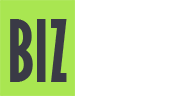Рекламный аккаунт и Business Manager в Facebook — настройка и управление
Как удалить друзей из Фейсбук? На компьютере (с сайта) или в мобильном приложении
Друзья на фейсбуке понятие относительное. Если смотреть правде в глаза, то из пары сотен контактов мы лично знакомы с половиной, и это в лучшем случае. Реальных друзей среди них еще меньше, основная масса — просто знакомые, коллеги, знакомые знакомых. Остальная половина — случайно добавленные, по каким-то причинам когда-то люди. И представьте, что все они (если не работали с настройками приватности) читают ваши посты, видят комментарии, просто в курсе событий вашей жизни, если вы не против делиться новостями в фейсбук.
К чему мы это все? Навести порядок в профиле соцсети иногда полезно по разным причинам. Например, чтобы не заморачиваться с настройками приватности. В ответ на запрос “как удалить друзей из фейсбук” сам ФБ дает краткую и понятную инструкцию.

Фейсбук: удаление друзей на компьютере (на сайте)
Вот она:
- Введите имя друга в поисковой строке.
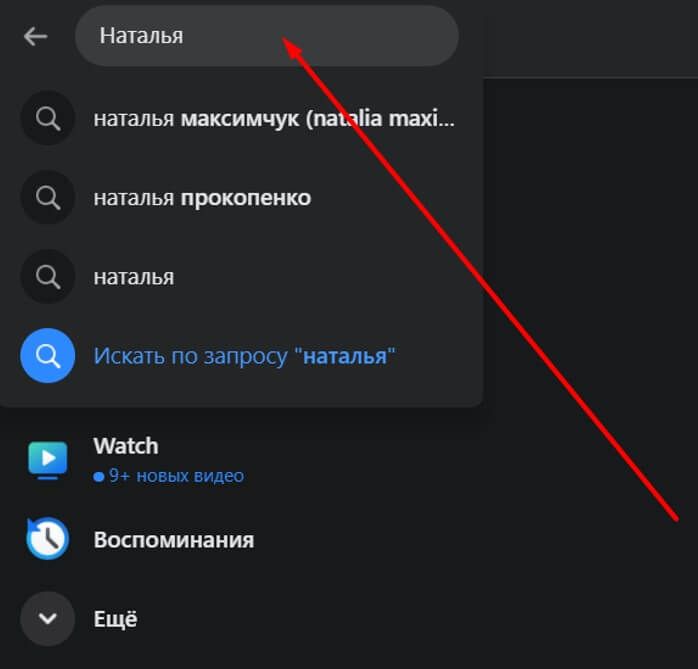
- Из списка результатов, выберете нужный профиль, перейдите к нему.
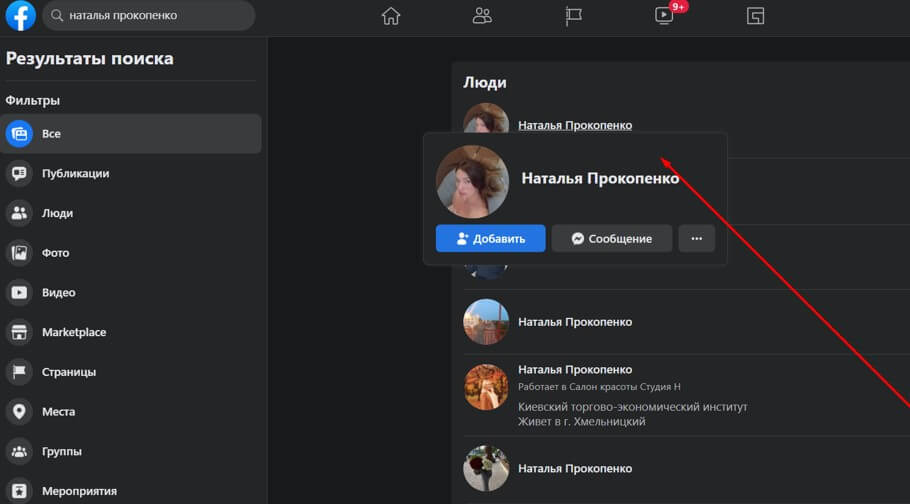
- Нажмите на “Удалить из друзей”. Подтвердите действие.
Если удалить не получается, возможно, аккаунт неактивный. В таком случае:
- Кликните на свой аватар в правом верхнем углу, выберите вкладку “Друзья”
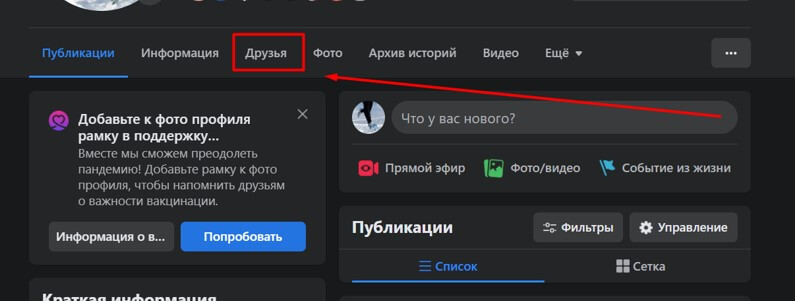
- В строку поиска введите имя друга

- Нажмите “Удалить из друзей”
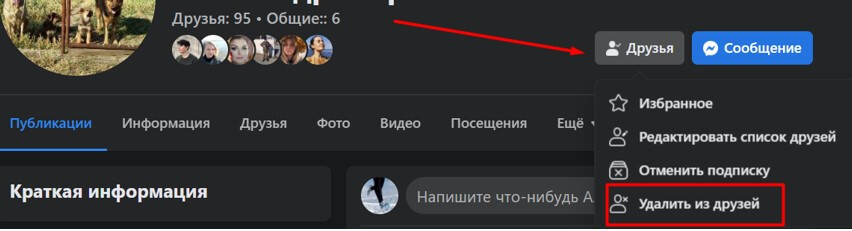
Лишенный вашей фейсбучной дружбы человек об этом не узнает, поэтому не удивляйтесь, если получите от него сообщение. Чтобы оградить себя от всяких последствий нежелательной дружбы, друзей мало удалить, их нужно еще и заблокировать. Кстати, исключая человека из списка друзей, вы автоматически покидаете и его список.
Как удалить друзей из Фейсбука на мобильном?
В мобильной версии все тоже очень просто и быстро. Что нужно делать:
- Входите в приложение со смартфона или планшета.
- Войдите в меню. На IOS это правый нижний угол. На Android правый верхний угол.
- Нажмите на вкладку “Друзья”.
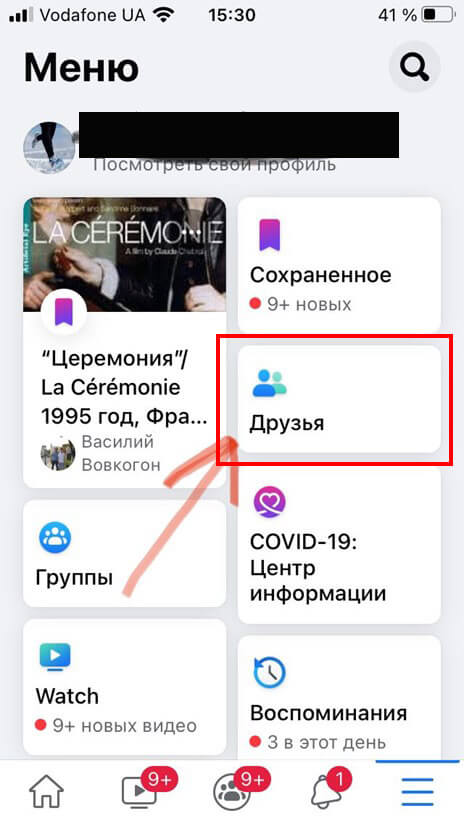
- Выбирайте кандидатов на удаление (из списка “Все друзья”, не путайте со списком запросов на дружбу).
- Жмите на троеточие для выхода в меню рядом с именем пользователя.
- Выбирайте из списка опцию “Удалить из друзей”.
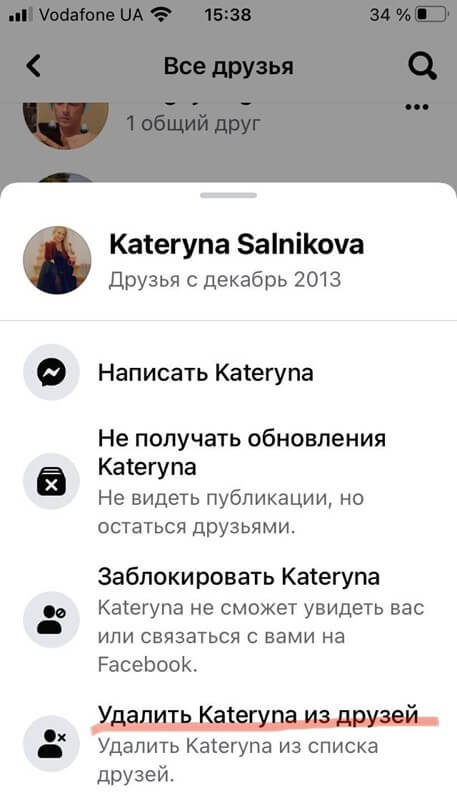
- Система спросит вас, уверены ли вы, что хотите удалить пользователя. Подтвердите, если да, нажмите на “Отмена”, если передумали.
На этом все про удаление из списка друзей. Инструкции ниже тоже полезные, но не такие радикальные, пригодятся, если появится желание оградить сетевую активность от нежелательного внимания друзей из списка.
Блокировка и отписка от постов на мобильном:
- Откройте список друзей.
- Выберете пользователя и нажмите на троеточие для выхода в меню.
- Выберете нужный пункт.
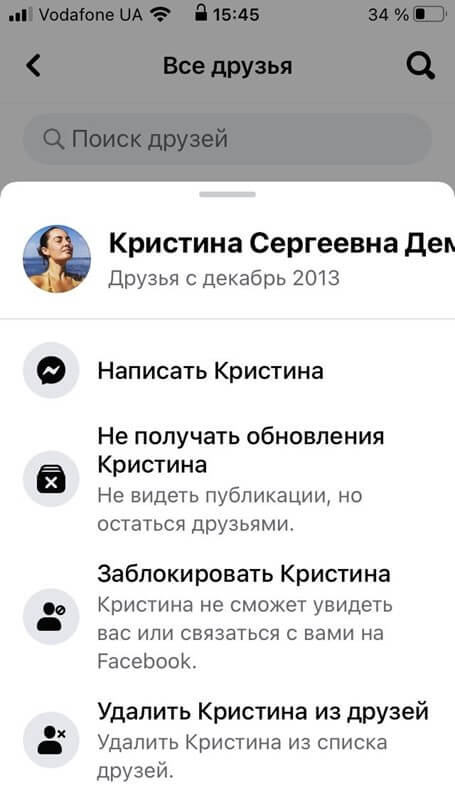
Вы можете отписаться от обновлений друга или заблокировать его на время. Заблокированный пользователь не будет видеть ваших публикаций, но и связаться с вами не сможет, так что тут палка о двух концах.
На компьютере:
- Войдите в список друзей.
- Найдите нужного вам пользователя.
- Вызовете меню через троеточие.
- Найдите опцию “Заблокировать”.
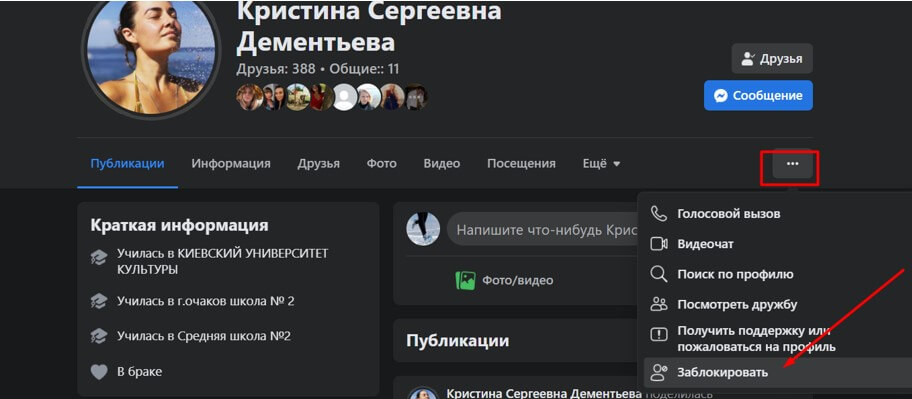
Обратите внимание, что блокируя пользователя таким образом, вы автоматически удаляете его из списка друзей. Об этом фейсбук предупредит до того, как вы согласитесь с действиями.
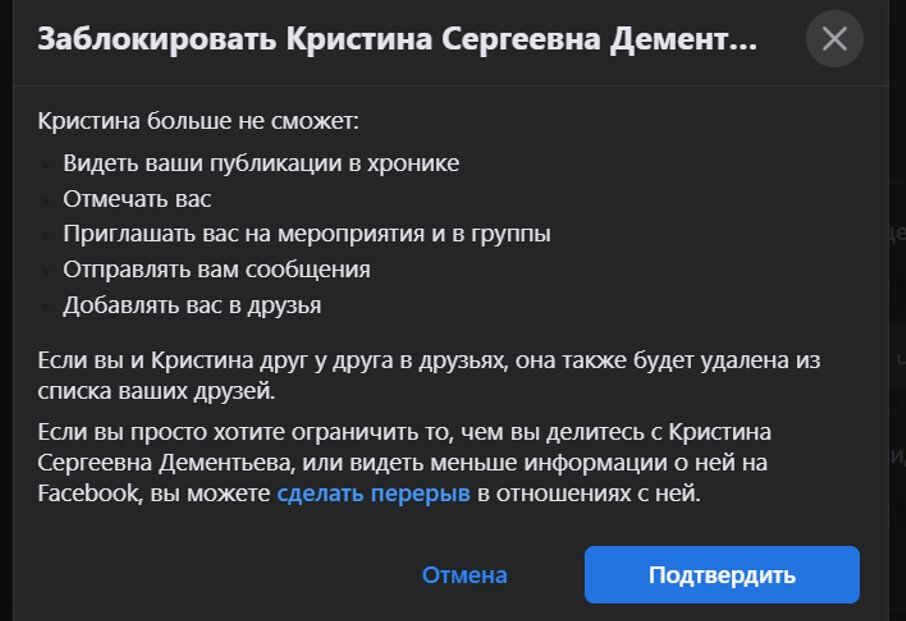
Так как наша цель — ограничить доступ пользователя к сетевой активности и вообще на время убрать его из поля видения, то выбирайте опцию “Сделать перерыв”. Настройте перерыв в отношениях на фейсбуке так, как это видите на данный момент.
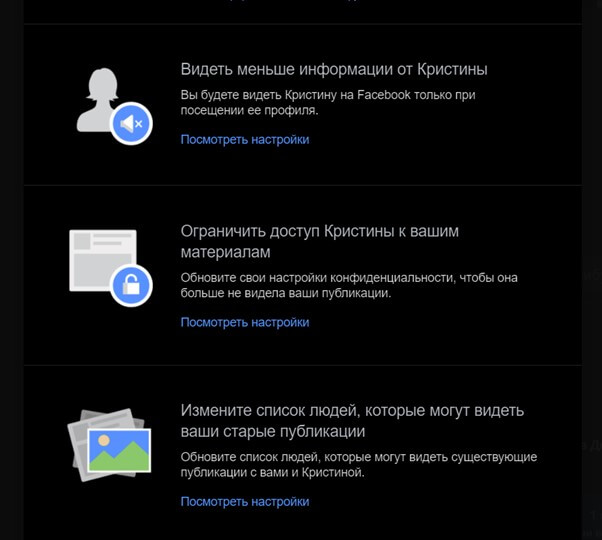
Что можно сделать:
- ограничить места, гды вы будете видеть друга на фейсбуке;
- оставить или скрыть публикации от пользователя;
- отредактировать старые публикации в соответствии с новыми потребностями.
К чему такие сложности, если можно просто удалить? На время отстраненные — не удаленные друзья на фейсбуке. Их легко восстановить. Для этого не нужно посылать повторный запрос на дружбу. А всегда приятно оставить себе шанс на отступление, правда?